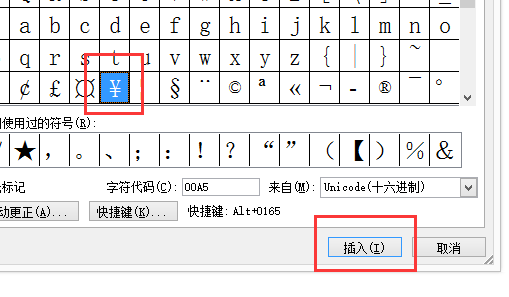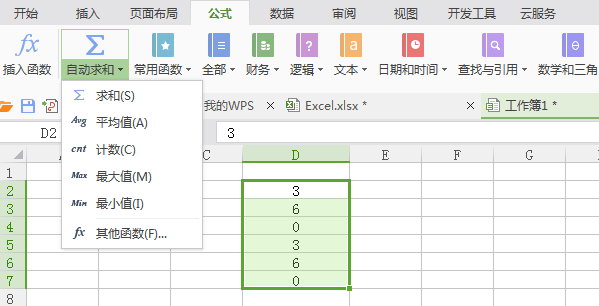Excel中怎么快速下拉复制
Excel中怎么快速下拉复制呢?今天就教大家如何操作使用方法步骤。
Excel中怎么快速下拉复制
1:打开Excel表格,选择需要复制的单元格。
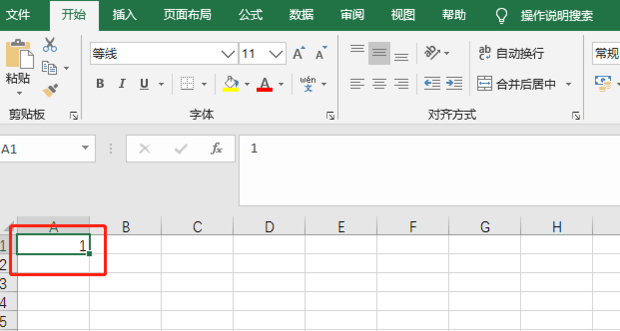
2:将鼠标放在单元格右下角使鼠标变成“+”。
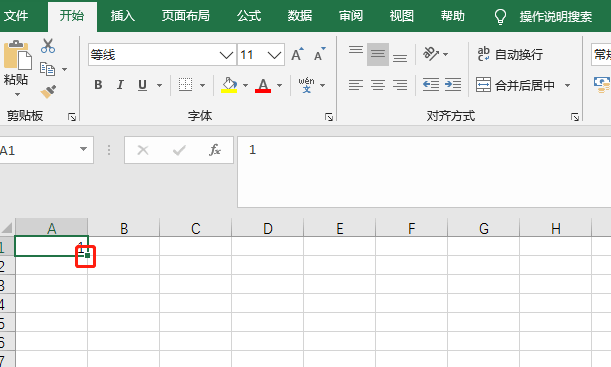
3:按住Ctrl键,按住鼠标左键向下拉,在弹出的下拉选项中选择“复制单元格”。
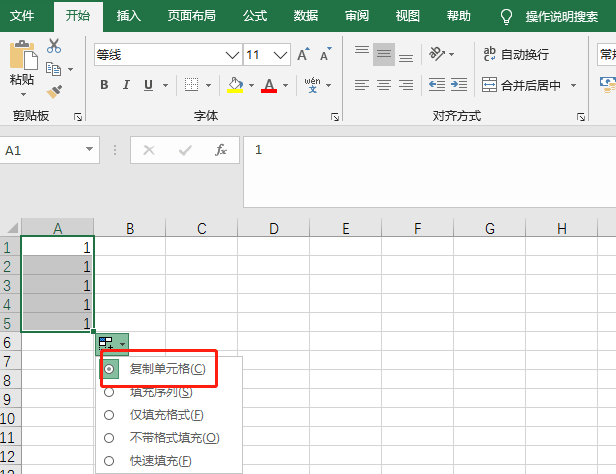
相关阅读
-

excel怎么设置下拉选择项
我们在使用excel的时候,肯定会遇到过我们点击表格就会出现下拉选项选择数据的情况,那么你知道这种效果是怎么制作的吗?今天IT小知识网就来教大家如何去设置excel表格的下拉选择项。2:找到一出空白列,输入所要填写的四个等级(A/B/C/D),如果有需要,可以将四个字母隐藏。
-
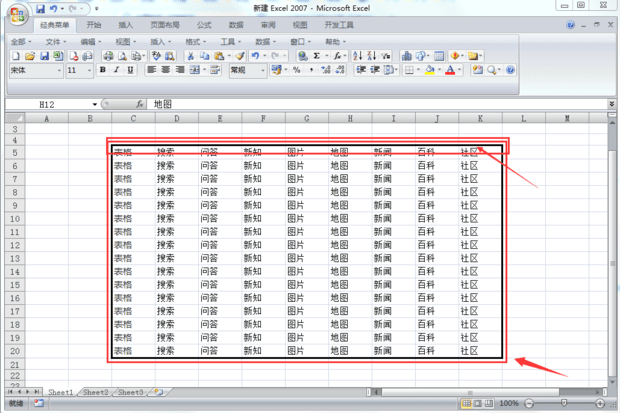
Excel的边框怎么设置
3:对着选定区域的表格单击右键选择“设置单元格格式”。在Excel中,设置边框是一个非常基础且常见的操作。边框可以让我们更好地区分不同的单元格,使得表格更加美观和易于阅读。那么Excel的边框怎么设置?
-
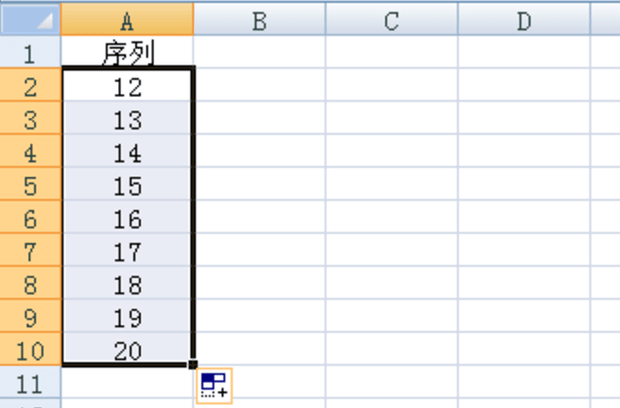
Excel下拉数字递增怎么设置
3:点击该序列数字右下角包含十字的图案,在菜单中选择第二个“填充序列”。在使用Excel时,我们经常会发现下拉数字时不递增,下面就为大家分享关于设置Excel下拉数字递增的技巧。
-
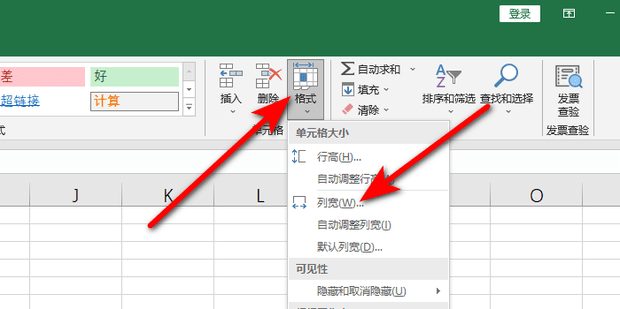
excel表格怎么调间距
在Excel或其他表格软件中,表格间距通常是由于行高、列宽等设置导致的。这些设置可能因为默认值过大或者误操作而让表格间距过大。因此,我们需要学会如何调整这些设置,以减小表格间距。那么excel表格怎么调间距?下面一起来看图文教程学习下。
-
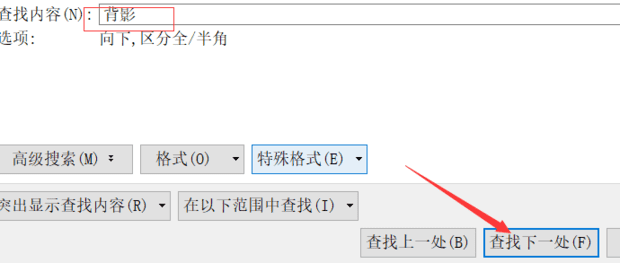
word怎么快速查找内容
在工作或学习中,我们或多或少都会用word文档来记录或者写一些东西,在写一些内容比较多的文档的时候,容易常常犯错,所以就需要回头发现错误,所以,我们要学会和使用在word中快速查找内容。3:在文档中将需要查找的内容选中,然后单击鼠标右键选择“复制”,或者按住“Ct
-
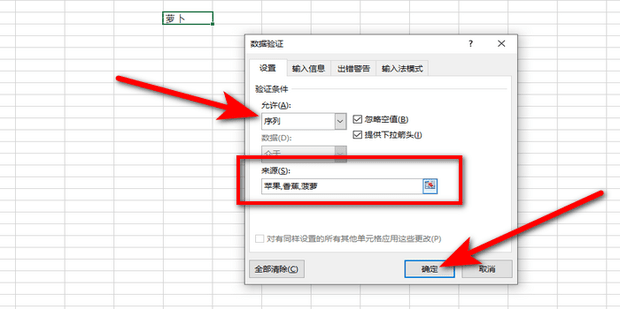
excel如何在单元格中设置下拉选项
2:将验证条件中的允许选择为序列,然后在来源中输入选项内容,点击确定保存设置。Excel中设置下拉选项可以帮助用户在数据输入时提高准确性,减少错误。那么excel如何在单元格中设置下拉选项?本文给大家来介绍下Excel在单元格设置下拉选项的方法,希望帮到大家。
-
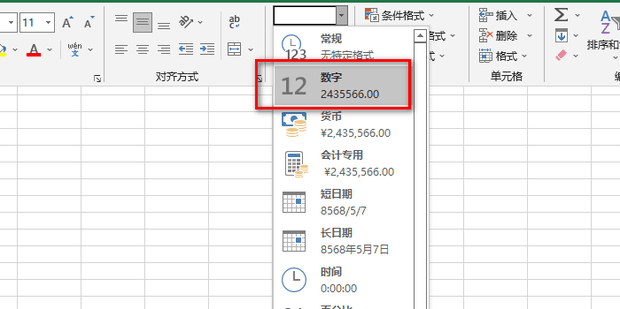
Excel怎么快速设置数字格式
4:点击“开始”菜单的“数字格式”。3:选中需要设置的单元格,在 菜单栏中选择“开始”选项。在Excel表格制作时,设置数字格式是指更改单元格中值的外观的过程。Excel提供了丰富的数字格式选项。那么在Excel中怎么
-
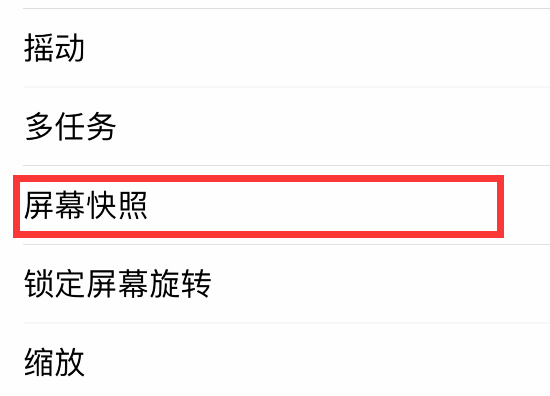
苹果手机怎么快速截图
苹果手机怎么截图呢?很多苹果新用户都会发出这个疑问。针对这一问题下面给大家做个介绍。
-

Excel表格选择下拉菜单怎么设置
在excel当中,如果需要限定输入的数据,还不想一个一个的复制黏贴,都是通过下拉列表来实现我们的目的的,可是在excel当中如何设置下拉选项呢,接下来我们就来看一看设置下拉选项的一些简单方法和操作。
-
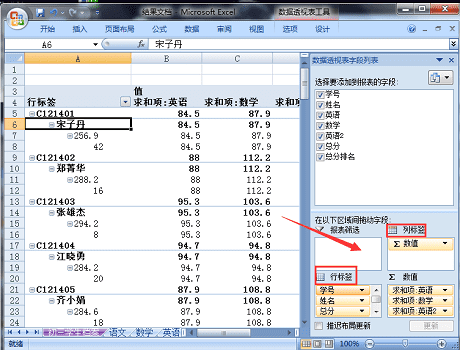
excel数据透视表怎么做
方法4:点击“插入”后,找到下方的“数据透视表“选项。方法9:可以根据个人需要,设置“列标签”、“行标签”等。
-
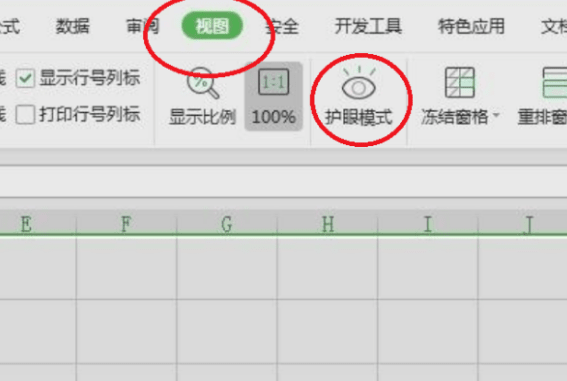
excel护眼模式怎么设置
3:在Excel程序主界面中点击上方菜单中的“视图”选项。excel护眼模式怎么设置?大家在日常办公中经常对着电脑,长期时间下来对眼睛会有一定的疲劳视力影响,为了缓解这种情况,我们在使用excel表格中可以设置护眼模式,接下来就一起学习下设置表格护眼模式方法吧!
-
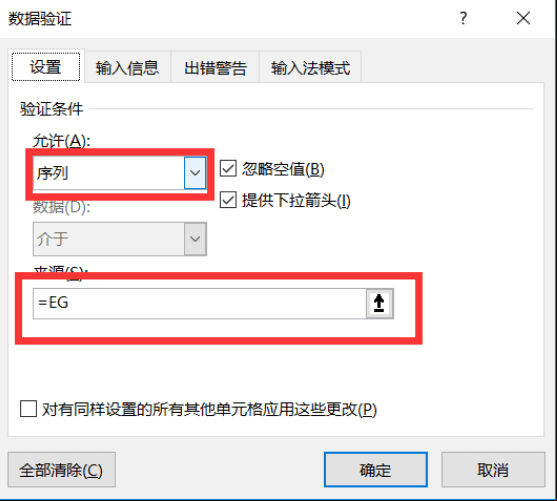
excel如何设置下拉框固定选项
5:这样整个F列都有下拉列表中的项了,选中单元格,再点击倒三角即可选择。当我们在日常工作中,Excel表格已经是必备技能,如果需要在Excel表格中输入较多相同的数据是很繁琐的事,这时我们就可以设置下拉框选项,不仅能够在很大程度上减少我们的日常工作量,还能有效提高工作时的效率。下面详细的为大家介绍e